時間:2019-10-31 來源:互聯網 瀏覽量:
PowerToys 是微軟開發者開發的免費實用工具集,可以用於高級用戶調整和簡化 Windows 操作,以提高效率。其最早出現在 Windows 95 中,但並不受微軟官方支持,對其測試也不夠徹底。到了 Windows XP 時代,所有進入 Windows 的應用都需要進行安全審查,於是 PowerToys 便消失了。但是在今年5月份微軟以官方名義重啟了該項目,並於今日發布了新版本。微軟表示,此次重啟對 PowerToys 的研發,將會提供一些提高效率的實用程序,並且可以通過 Windows 10 shell 使用,同時讓用戶可以自定義各個工作流。
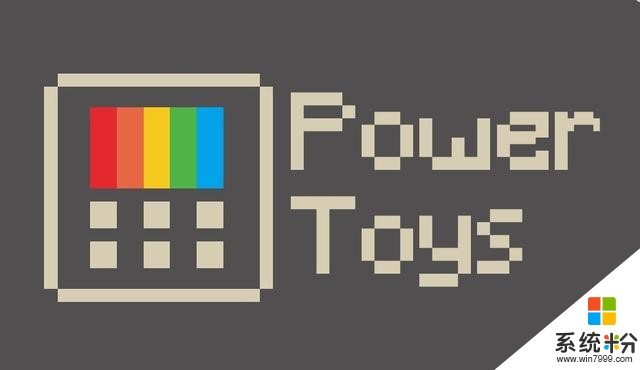 開源地址功能介紹
開源地址功能介紹PowerToys v0.12 不僅包括對現有實用程序的改進,還包括全新工具 PowerRename。根據微軟的介紹,PowerRename 用於批量重命名一堆文件。當然,該實用程序不僅提供基本的重命名功能,也可以用來添加編號、忽略文件夾、將一個單詞替換為另一個單詞等等。
微軟表示,另一項重大改進是窗口管理器 FancyZones,該窗口管理器旨在輕鬆地將窗口排列和對齊為工作流程的有效布局。此外,微軟還將在 PowerToys 中“酌情開始增加對暗黑模式的支持”。
Fancy Zones窗口管理器Fancy Zones是一個窗口管理器,旨在使您可以輕鬆地將窗口排列和對齊到工作流程的有效布局中,並快速恢複這些布局。特殊區域允許用戶為桌麵定義一組窗口位置,這些窗口位置是窗口的拖動目標。當用戶將窗口拖動到區域中時,將調整窗口的大小並重新定位以填充該區域。
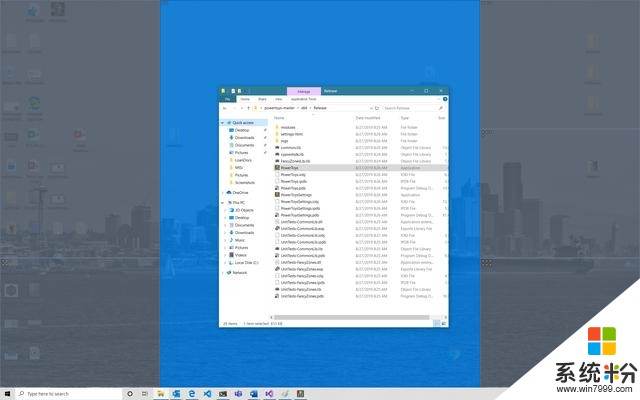
要開始使用Fancy Zones,需要在Power Toys設置中啟用該實用程序,然後調用Fancy Zones設置UI。設置中有一個按鈕可以調用此UI,也可以按Win +〜啟動它。首次啟動時,UI會顯示區域布局的列表,可以通過監視器上有多少個窗口來快速調整區域布局。選擇布局會在監視器上顯示該布局的預覽。按下保存並關閉按鈕,可將該布局設置為顯示器。
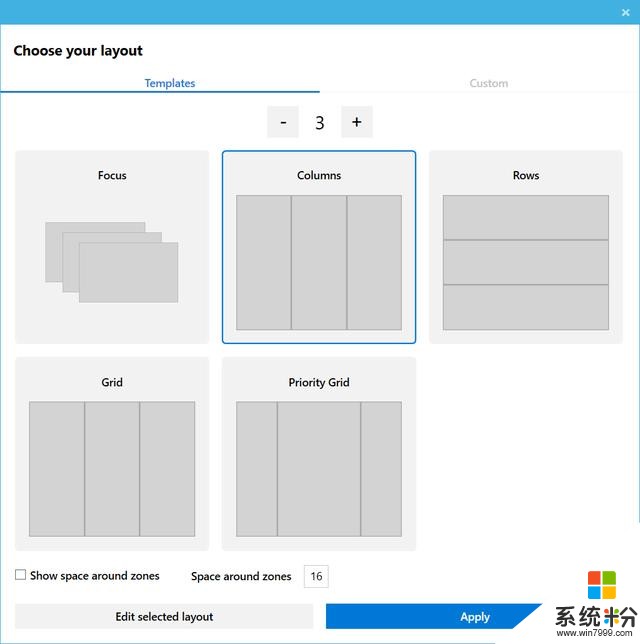
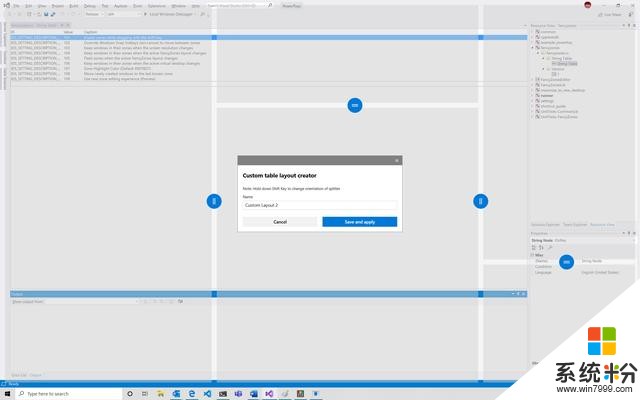
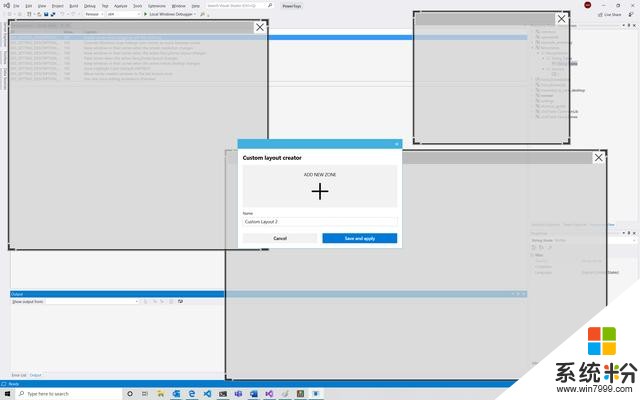 快捷
快捷當用戶按住Windows鍵一秒鍾以上時,將顯示快捷方式指南,並顯示桌麵當前狀態的可用快捷方式。Windows鍵快捷方式指南顯示了使用Windows鍵的常見鍵盤快捷鍵。
按住鍵盤的Windows鍵約1秒鍾,將出現一個覆蓋,顯示使用Windows鍵的鍵盤快捷鍵:更改活動窗口位置的快捷方式。常見的Windows快捷方式。任務欄快捷方式。釋放Windows鍵將使之消失。如果快捷指南在不到一秒鍾的時間內可見,則關閉快捷指南後將顯示開始菜單。
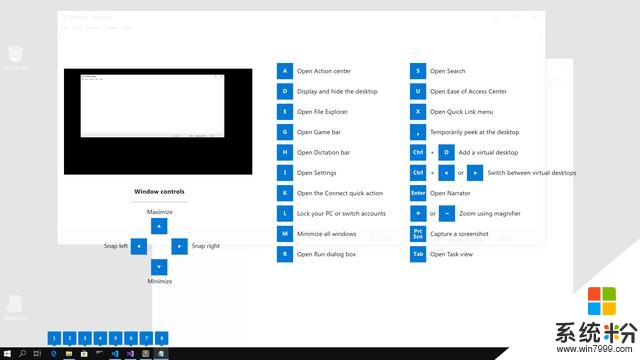
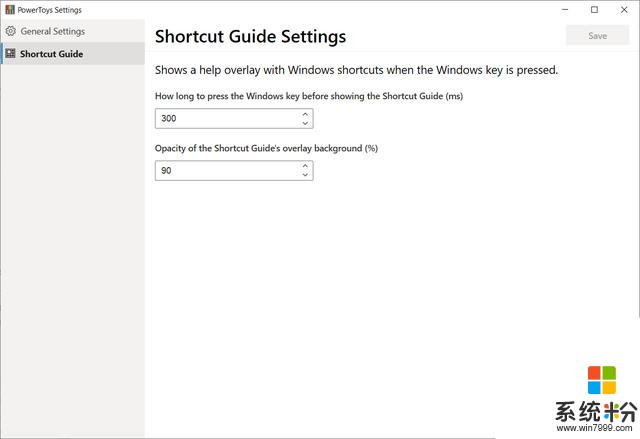 PowerRename
PowerRenamePowerRename是Windows Shell擴展,用於使用搜索和替換或正則表達式進行高級批量重命名。PowerRename允許簡單搜索和替換或更高級的正則表達式匹配。在搜索和替換輸入字段中鍵入內容時,預覽區域將顯示項目將重命名為的內容。然後,PowerRename調用Windows資源管理器文件操作引擎以執行重命名。這樣的好處是允許在PowerRename退出後撤消重命名操作。
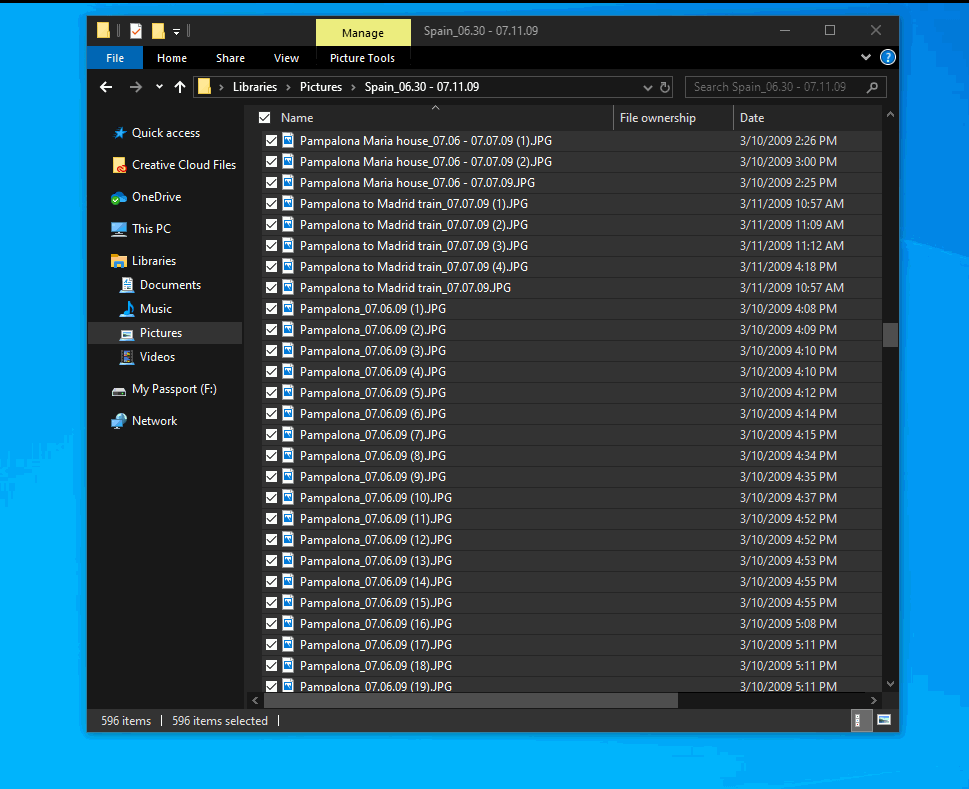 其他工具
其他工具其中還包含了其他一些工具,這裏就不在詳細介紹了,比如屏幕錄製gif、屏幕暫停等
自行構建PowerToys是開源的,那麼意味著你可以自行構建,當然了這也更能增加你對windows 的了解
構建先決條件Windows 10 1803(內部版本10.0.17134.0)或更高版本,用於構建和運行PowerToys。Visual Studio 2019社區版或更高版本,帶有``使用C ++進行桌麵開發''組件和Windows 10 SDK版本10.0.18362.0或更高版本。
建立代碼powertoys.sln在Visual Studio中打開,在Solutions Configuration下拉菜單中選擇Release或Debug,然後從Build菜單中選擇Build Solution。
總結一般情況下,工具集都是為了提高生產效率,可以讓你更加高效的使用windows,PowerToys 已經是官方支持維護的,是一個非常值得使用的生產力工具,如果有需要的話,就趕緊去嚐試下吧!